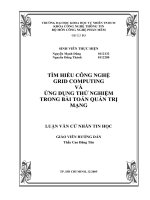Cách cấu hình và quản trị mạng trong Windows 7 pptx
Bạn đang xem bản rút gọn của tài liệu. Xem và tải ngay bản đầy đủ của tài liệu tại đây (434.28 KB, 11 trang )
Cách cấu hình và quản trị mạng
trong Windows 7
Trong bài này chúng tôi sẽ giới thiệu những điểm khác nhau và những cải tiến quan
trọng giữa hai hệ điều hành Windows Vista và Windows 7 mới trong việc cấu hình
mạng.
Giới thiệu
Nhìn thoáng qua chúng ta có thể thấy không có quá nhiều sự khác biệt giữa việc cấu hình
kết nối mạng trong Windows 7 và trong Windows Vista. Mặc dù vậy, sự thật lại có khá
nhiều sự khác nhau quan trọng khi bạn bắt đầu sử dụng Windows 7. Chúng tôi sẽ chỉ ra
những khác biệt đó cho các bạn trong bài.
Điều hướng – đến cấu hình mạng trong Windows 7
Làm thế nào để vào được nơi cấu hình mạng của Windows 7? Chỉ cần vào Start
Menu, Control Panel, kíchNetwork and Internet. Bạn cũng có thể thực hiện bằng cách
sử dụng đường dẫn hướng tương tự trong Windows Vista. Mặc dù vậy, khi vào đến các
thiết lập Network and Internet trong Windows, bạn sẽ thấy rất nhiều tùy chọn. Hãy để
chúng tôi so sánh bằng việc bắt đầu với cửa sổ Network and Internettrong Windows 7
(thể hiện trong hình 1 bên dưới).
Hình 1: Cấu hình Network and Internet của Windows 7
Như những gì bạn thấy trong hình thì cửa sổ cấu hình của Windows 7 cung cấp một số
lựa chọn mới và một số lựa chọn cũ, tuy nhiên xét về mặt tổng thể thì không có nhiều lựa
chọn để chon từ đây. Chúng ta đã quen với việc nhìn thấy Network and Sharing Center
và Internet Options nhưng HomeGroup ở đây là hoàn toàn mới. Chúng ta sẽ quay trở lại
với HomeGroup và tính năng mới Network and Sharing Center trong Windows 7 ở phần
dưới.
Giờ hãy so sánh những gì mà chúng ta thấy được trong Windows 7 với cấu hình Network
and Internet trong Windows Vista, xem thể hiện của Windows Vista trong hình 2 bên
dưới:
Hình 2: Cửa sổ cấu hình Network and Internet trong Windows Vista
Thứ đầu tiên mà bạn sẽ thấy được đó là có rất nhiều tùy chọn trong Vista. Mặc dù vậy
một số tùy chọn dường như không mấy quan trọng. Cho ví dụ, Windows Firewall hay
Offline Files không xứng đáng để hiện diện ở đây (cả hai thành phần này đã đều được
remove trong Windows 7.)
Network and Sharing Center của Windows 7
99% thời gian, trong Windows 7 hoặc Vista, dùng để cấu hình mạng, bạn đều phải kích
vào Network and Sharing Center. Nó sẽ cung cấp các chức năng và các nhiệm vụ điển
hình nhất mà các quản trị viên Windows Vista hay Windows 7 sẽ thực hiện. Chính vì
vậy, chúng ta hãy đi xem xét Network and Sharing Center khác nhau như thế nào trong
hai hệ điều hành này.
Đầu tiên, đây là Network and Sharing Center trong Windows Vista:
Hình 3: Network and Sharing Center của Windows 7
Chúng ta hãy đi so sánh nó với Network and Sharing Center của Windows 7, trong hình 4
bên dưới.
Hình 4: Network and Sharing Center của Windows 7
Một trong những khác biệt lớn trong hai phiên bản này là: Trên máy tính Vista có nhiều
adaptor mạng hơn trong máy tính chạy Windows 7. Như những gì bạn có thể thấy,
Windows 7 quả thực chỉ có một vài tùy chọn so với Vista. Các tùy chọn được remove
khỏi phần điều hướng bên trái và các tùy chọn Sharing and Discovery đã được remove
khỏi cửa sổ chính, chúng đã được chuyển sang các phần khác.
Các tùy chọn Network and Sharing đã được chuyển sang cửa sổ Choose homegroup and
sharing options(chúng ta sẽ thấy trong ít phút nữa). Các tùy chọn điều hướng bên trái
được thể hiện trong Vista đã được chuyển lên mức trên, Network and Internet.
Những gì tôi thích trong phần Network and Sharing center của Windows 7 đó là ít các
tùy chọn có liên quan đã được chuyển đi để đơn giản trang.
Homegroup trong Windows 7
Ở trên chúng tôi đã đề cập đến homegroup trong Windows 7. Tuy nhiên chưa giải thích
kỹ về nó. Đây là một thành phần mới trong Windows 7. Homegroup là một cách đơn giản
để liên kết các máy tính trên mạng của bạn với nhau để có thể chia sẻ ảnh, nhạc, video,
tài liệu và máy in. Có một mật khẩu đơn giản được sử dụng để truy cập vào homegroup,
cho phép làm việc và kết nối một cách dễ dàng.
Nếu kích vào Choose Homegroup and Sharing Options từ Network and Sharing Center
trong Windows 7, bạn sẽ thấy cửa sổ này (giả dụ rằng location mạng của bạn không phải
Home):
Hình 5: Homegroup và các tùy chọn chia sẻ trong Windows 7
Nếu thay đổi location của mình thành Home, bạn sẽ thấy tùy chọn tạo một homegroup.
Hoặc nếu bạn vào trangChoose Homegroup and sharing options khi location mạng của
bạn được thiết lập là home thì bạn có thể chọn Create now và tạo một homegroup mới.
Hình 6: Tạo một Homegroup trong Windows 7
Bạn sẽ có thể chọn những gì muốn chia sẻ trong homegroup.
Hình 7: Xem Password kết nối đến homegroup
Và bạn sẽ được cung cấp một mật khẩu đơn giản, vẫn được sử dụng trên các máy tính
khác, để kết nối vào homegroup.
Khi đã thực hiện xong, Homegroup and Sharing center sẽ giống như thể hiện trong
hình bên dưới:
Hình 8: Homegroup đã được cấu hình
Khắc phục vấn đề mạng
Thứ có lẽ sẽ được các bạn ưa thích trong Windows 7 là nâng cấp diagnose and
repair trong Vista. Trong Windows 7 nếu bạn muốn có được sự hỗ trợ cho việc khắc
phục một vấn đề mạng nào đó, chỉ cần kíchFix a network problem. Cách làm này
dường như đơn giản và rõ ràng hơn nhiều.
Từ Network and Sharing của Windows 7, nếu bạn kích Fix a Network Problem, một
cửa sổ sẽ xuất hiện hỏi bạn muốn sửa sự cố không:
Hình 9: Khắc phục vấn đề mạng
Windows 7 sẽ khắc phục các vấn đề về mạng mà bạn đã chọn. Nó sẽ hỏi bạn có muốn
khắc phục với tư cách một quản trị viên Windows hay không. Đây là những gì thấy được
về việc sửa một homegroup:
Hình 10: Khắc phục vấn đề mạng
Kết luận
Cá nhân mà nói, chúng tôi thực sự cảm thấy rất thú vị với những thay đổi diễn ra trong
các công cụ quản trị mạng GUI của Windows 7. Sự đơn giản của giao diện là một trong
những yếu tố đó. Bên cạnh đó là các tính năng homegroup mới hay khắc phục sự cố về
mạng rất thú vị. Chúng tôi khuyên bạn nên xem xét đến những thay đổi trong việc kết nối
mạng của Windows 7 để thấy hết được những ưu điểm hay nhược điểm của nó để có thể
cùng trao đổi với đông đảo độc giả khác.